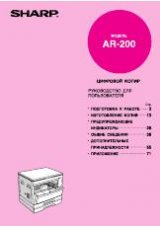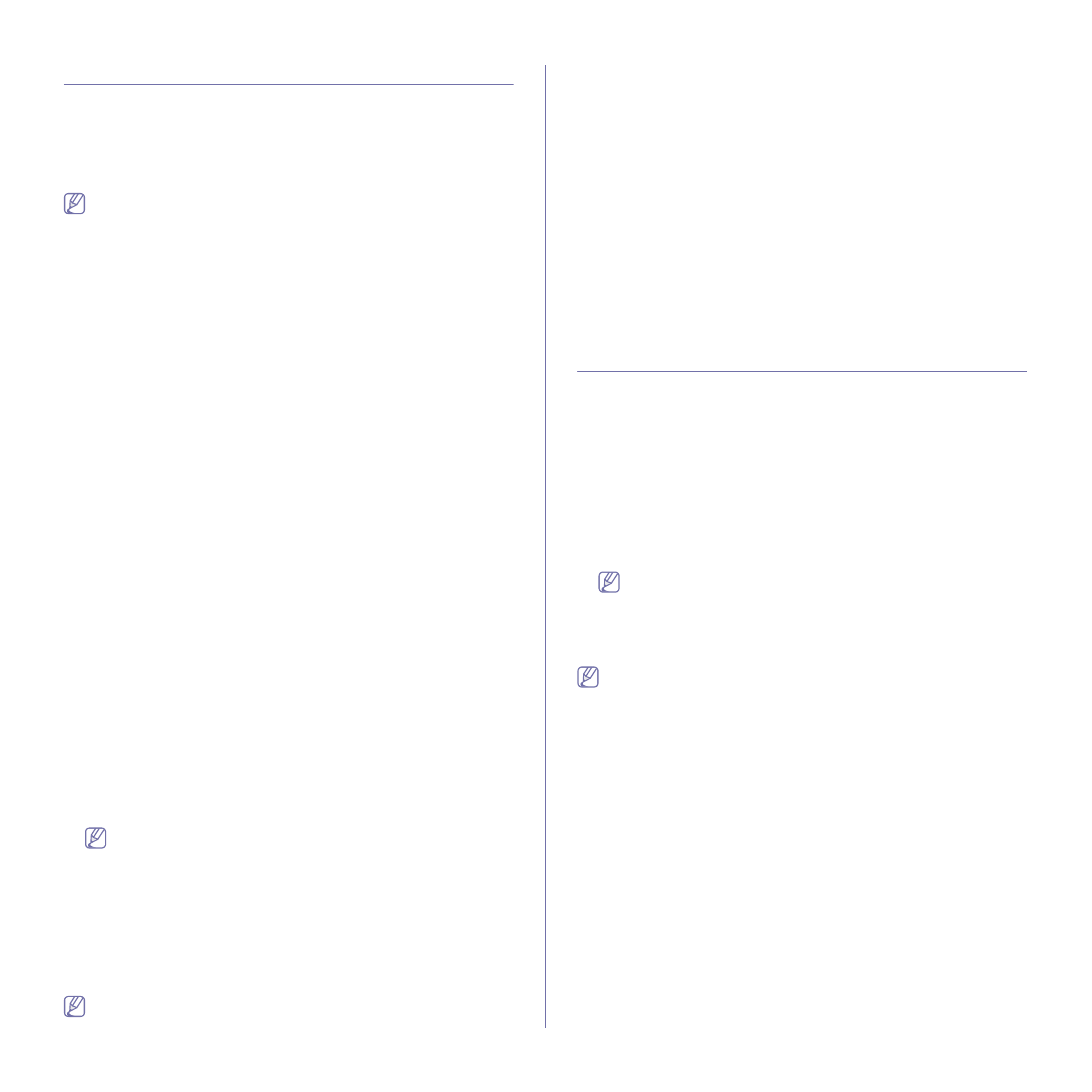
Сканирование
_ 76
Сканирование
с
помощью
драйвера
WIA
Устройство
поддерживает
драйвер
загрузки
рисунков
Windows (WIA)
для
сканирования
изображений
. WIA —
стандартный
компонент
Microsoft Windows XP,
предназначенный
для
работы
с
цифровыми
камерами
и
сканерами
.
В
отличие
от
драйвера
TWAIN,
драйвер
WIA
позволяет
сканировать
изображение
и
работать
с
ним
без
использования
дополнительных
приложений
.
Драйвер
работает
только
под
управлением
системы
Windows XP/
Vista
и
только
через
порт
USB.
Windows XP
1.
Убедитесь
в
том
,
что
устройство
подключено
к
компьютеру
и
включено
.
2.
Загрузите
оригиналы
документов
в
автоподатчик
лицевой
стороной
вверх
либо
поместите
один
оригинал
на
стекло
экспонирования
лицевой
стороной
вниз
.
(
См
. «
3.
В
меню
Пуск
выберите
пункт
Панель
управления
>
Сканеры
и
камеры
.
4.
Дважды
щелкните
по
значку
принтера
.
Запустится
Мастер
работы
со
сканером
или
камерой
.
5.
Нажмите
кнопку
Далее
.
6.
Определите
параметры
в
окне
Выберите
предпочтения
сканирования
и
нажмите
кнопку
Предварительный
просмотр
,
чтобы
посмотреть
,
как
будет
выглядеть
изображение
.
7.
Нажмите
кнопку
Далее
.
8.
Введите
имя
файла
,
выберите
его
формат
и
папку
для
его
сохранения
.
9.
Изображение
было
успешно
скопировано
на
компьютер
.
Выберите
один
из
вариантов
на
экране
.
10.
Нажмите
кнопку
Далее
.
11.
Нажмите
Готово
.
Windows Vista
1.
Убедитесь
в
том
,
что
устройство
подключено
к
компьютеру
и
включено
.
2.
Загрузите
оригиналы
документов
в
автоподатчик
лицевой
стороной
вверх
либо
поместите
один
оригинал
на
стекло
экспонирования
лицевой
стороной
вниз
.
(
См
. «
3.
В
меню
Пуск
выберите
пункт
Панель
управления
>
Оборудование
и
звук
>
Сканеры
и
камеры
.
4.
Выполните
двойной
щелчок
по
строке
Сканирование
документа
или
изображения
.
Откроется
приложение
Факсы
и
сканирование
.
•
Для
просмотра
списка
сканеров
нажмите
Просмотр
сканеров
и
камер
.
•
Если
пункт
Сканирование
документа
или
изображения
отсутствует
,
откройте
программу
MS Paint
и
выберите
пункт
Файл
в
меню
Со
сканера
или
камеры
.
5.
Нажмите
Новое
сканирование
.
Откроется
окно
драйвера
сканера
.
6.
Выберите
значения
параметров
сканирования
и
нажмите
кнопку
Предварительный
просмотр
,
чтобы
увидеть
,
как
внесенные
изменения
отражаются
на
изображении
.
7.
Нажмите
кнопку
Сканировать
.
Чтобы
отменить
задание
сканирования
,
нажмите
в
окне
Мастер
работы
со
сканером
или
камерой
кнопку
Отмена
.
Windows 7
1.
Убедитесь
в
том
,
что
устройство
подключено
к
компьютеру
и
включено
.
2.
Загрузите
оригиналы
документов
в
автоподатчик
лицевой
стороной
вверх
,
либо
поместите
один
оригинал
на
стекло
экспонирования
лицевой
стороной
вниз
.
(
См
. «
. 52.)
3.
В
меню
Пуск
последовательно
выберите
пункты
Панель
управления
>
Оборудование
и
звук
>
Устройства
и
принтеры
.
4.
Щелкните
правой
кнопкой
мыши
по
значку
драйвера
устройства
в
окне
Принтеры
и
факсы
>
Запуск
наблюдения
.
Откроется
приложение
Новое
сканирование
.
5.
Выберите
значения
параметров
сканирования
и
нажмите
кнопку
Предварительный
просмотр
,
чтобы
увидеть
,
как
внесенные
изменения
отражаются
на
изображении
.
6.
Нажмите
кнопку
Сканировать
.
Сканирование
в
среде
Macintosh
Сканирование
документов
можно
выполнять
в
программе
Image
Capture
.
В
состав
ОС
Mac
входит
программа
Image Capture
.
Сканирование
посредством
интерфейса
USB
1.
Убедитесь
в
том
,
что
устройство
подключено
к
компьютеру
и
включено
.
2.
Загрузите
оригиналы
документов
в
автоподатчик
лицевой
стороной
вверх
либо
поместите
один
оригинал
на
стекло
экспонирования
лицевой
стороной
вниз
.
(
См
. «
. 52.)
3.
Запустите
Applications
и
нажмите
кнопку
Image Capture
.
При
появлении
сообщения
No Image Capture device
connected
переподключите
кабель
USB.
Если
проблема
не
исчезла
,
см
.
справку
по
Image Capture
.
4.
Задайте
настройки
сканирования
с
помощью
данной
программы
.
5.
Отсканируйте
и
сохраните
изображение
.
•
Информацию
по
использованию
программы
Image Capture
см
.
в
справочной
системе
Image Capture
.
•
Для
выбора
дополнительных
параметров
сканирования
используйте
TWAIN-
совместимые
программы
.
•
Можно
также
использовать
такое
TWAIN-
совместимое
программное
обеспечение
,
как
Adobe Photoshop.
•
Процесс
сканирования
зависит
от
используемого
TWAIN-
совместимого
программного
обеспечения
.
См
.
руководство
пользователя
программного
обеспечения
.
•
Если
не
удается
произвести
сканирование
с
помощью
программы
Image Capture
,
обновите
систему
Mac OS
до
последней
версии
.
Программа
Image Capture
корректно
работает
в
системах
Mac OS
версии
10.3.9
и
выше
и
Mac OS
10.4.7
и
выше
.